如何在虛擬機上完整的安裝 Windows 98
我在 VM 上安裝 Windows 98(以下簡稱Win 98)時遇到了幾個無法正常啟動的驅動程式,網路上爬了一堆相關文章也都無解,其實最簡單的方式就是直接安裝 Windows XP(以下簡稱Win XP)省時又省事,但既然碰上了,當然就會盡量想辦法去解決囉,畢竟 Win 98 可是有好用的 " 純 DOS " 環境啊⋯⋯
所幸在爬文時有注意到一些回文者的留言,指引了我一個不同的方向,進而去搜尋了新的關鍵字,最終也就這樣順利的完成了,為了讓其他想安裝的朋友不要去浪費時間,我就在這裡把安裝程序做一個完整的說明,當然這只是宣示能夠安裝而已,真要在 Win 98 虛擬機上玩遊戲的話,還是建議使用《 PCem 》比較實際。
在這邊使用的是 VMware Workstation 15 Player(以下簡稱 VM),Win 98 與 Win XP 不同,無法直接從光碟安裝,必須在 DOS 環境下安裝才行,所以除了Win 98 的映像檔(ISO)外,還需要準備 DOS 開機片。

|
| ▲先新增一台新的虛擬機。 |

|
| ▲選擇自定義的作業系統。 |

|
| ▲選擇 Windows 98 作業系統。 |

|
| ▲設定虛擬機名稱和安裝路徑。 |

|
| ▲Win 98 硬碟預設是建議用 8 GB,對這個老系統來說已足夠。 |

|
| ▲按下完成後即完成虛擬機建置。 |

|
| ▲回到 VM 主頁進入 Win 98 虛擬機設定。 |

|
| ▲記憶體的部分就用預設的 256 MB 即可。 |

|
| ▲在軟碟機設備上將 DOS 的映像檔(IMG)掛上。 |

|
| ▲如果設備中沒有出現軟碟機,請自行增加。 |

|
| ▲在光碟機設備上將 Win 98 的映像檔(ISO)掛上。 |

|
| ▲回到 VM 主頁面就可以啟動 Win 98 虛擬機了。 |
安裝的部分比較麻煩一點點,如果以前有玩過的朋友,在 DOS 環境下的這些指令都還算是簡單的,真不明白的話,基本上也只要照著流程做一次就可以了,另外指令的大、小寫無差別,在這裡都使用大寫做示範。至於安裝 Win 98 系統與一般 OS 安裝過程無異,只有金鑰的部分需要正確輸入,接著等待安裝完畢後即可進系統。

|
| ▲開機後會直接進入 A 槽。 |

|
| ▲鍵入 " FDISK " 後按 ENTER 分割硬碟磁區。 |

|
| ▲系統會問要不要支援超過 2 GB 的硬碟,直接選 " Y " 按 ENTER。 |

|
| ▲直接選 " 1 " 按 ENTER 建立 DOS 分割區或 DOS 邏輯分割區。 |

|
| ▲直接選 " 1 " 按 ENTER 建立 DOS 主分割區。 |

|
| ▲是否使用硬碟最大空間建立主分割區並啟動分割區,直接選 " Y " 按 ENTER。 |
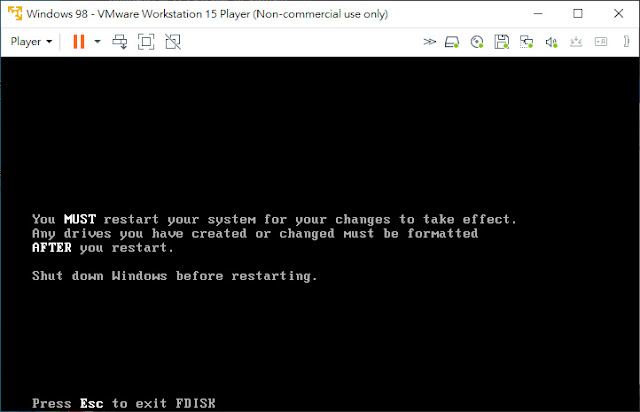
|
| ▲完成後需要重新開機,直接按 " ESC " 退出 FDISK。 |

|
| ▲鍵入 " SHUTDOWN " 後按 ENTER。 |

|
| ▲鍵入 " R " 後會立即重啟系統。 |

|
| ▲鍵入 " FORMAT C: " 後按 ENTER 開始格式化 C 槽。 |

|
| ▲直接選 " Y " 按 ENTER 開始格式化。 |

|
| ▲格式化完後直接按 ENTER。 |

|
| ▲鍵入" D: " 後按 ENTER 到 D 槽 (光碟機)。 |

|
| ▲鍵入" SETUP " 後按 ENTER。 |

|
| ▲確認是否要繼續,按 ENTER 開始安裝 Win 98 系統。 |

|
| ▲正式進入安裝程式畫面,這裡就一直依照說明直到安裝完成即可。 |

|
| ▲過程中會需要輸入金鑰,這個步驟沒有完成無法繼續下一步。 |

|
| ▲安裝完成先關掉 VM ,進入虛擬機設定將磁碟機中的 DOS 移除,以免開機又進入 DOS 模式。 |
進入設備後會發現系統只有 16 色 640 X 480 解析度,可以先安裝 VMware Tools 解決圖形卡顯示問題,除此之外,VMware Tools 還可以直接在實體機與虛擬機之間複製檔案。安裝完畢進入系統內容可以發現裝置管理中有三個設備會出現 " 驚嘆號 ",分別為:
PCI Multimedia Audio Device(音效卡)
PCI System Peripheral(系統外設)
PCI Universal Serial Bus(通用序列匯流排)
解決方式為:
出現 PCI Multimedia Audio Device 驅動程式問題,打開Win 98虛擬機安裝目錄下的 windows_98.vmx
找到 sound.present = "TRUE"
在下方添加
sound.opl3.enabled = "TRUE"
sound.virtualDev = "sb16"
後存檔
出現 PCI Universal Sarial Bus 驅動程式問題,只要將虛擬機的 USB 改成 1.1 即可解決。
PCI System Peripheral 是 VMCI Bus Device,這個裝置在 Win 98 上起不了作用,可以直接忽視它,但如果覺得那個驚嘆號看起來很礙眼(我就是這樣的人),可以安裝 VMware VMCI Bus Device 的驅動程式解決,我之前一直糾結在搜尋 PCI System Peripheral 的驅動程式上,結果反而找不到任何有效的處理方法。

|
| ▲先安裝 VMware Tools 解決圖形卡顯示與檔案傳輸問題。 |

|
| ▲進入裝置管理員顯示有三個設備驅動程式未安裝完成。 |

|
| ▲將 Win 98 虛擬機的 USB 裝置改為 1.1。 |

|
| ▲在 Win 98 虛擬機的安裝路徑開啟 windows_98.vmx。 |

|
| ▲添加需要的參數後存檔。 |

|
| ▲回到系統的控制台加入新的硬體。 |

|
| ▲選擇否,裝置不再清單中。 |

|
| ▲選擇是,建議。 |

|
| ▲接著按下一步安裝,待完畢後即完成音效卡驅動程式安裝。 |

|
| ▲在裝置管理員中選取 PCI System Peripheral 更新驅動程式。 |

|
| ▲搜尋比現在使用中更適合的驅動裝置。 |

|
| ▲指向下載的 VMCI 驅動程式位置進行安裝。 |

|
| ▲至此所有驅動程式接更新完成。 |

|
| ▲經典彈珠檯。 |

|
| ▲波斯王子。 |
以上為我在 VM 上安裝 Win 98 的程序,除了 VMware VMCI Bus Device 的驅動程式外,其餘所需要的檔案礙於版權問題,無法在此提供給大家,但只要善用 Google 都能找的到,提供大家一個簡單又不浪費時間的安裝,至於要用虛擬的 Win 98 來做什麼,就看大家怎麼玩囉。










留言
張貼留言